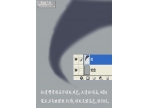今天的教程,完成后效果特别漂酿,过程不难,非常适合初学者练手用。操作步骤也很详细,20分钟可以搞定。教程里关于图层样式的运用,肯定有值得你学习的地方!
最终效果:
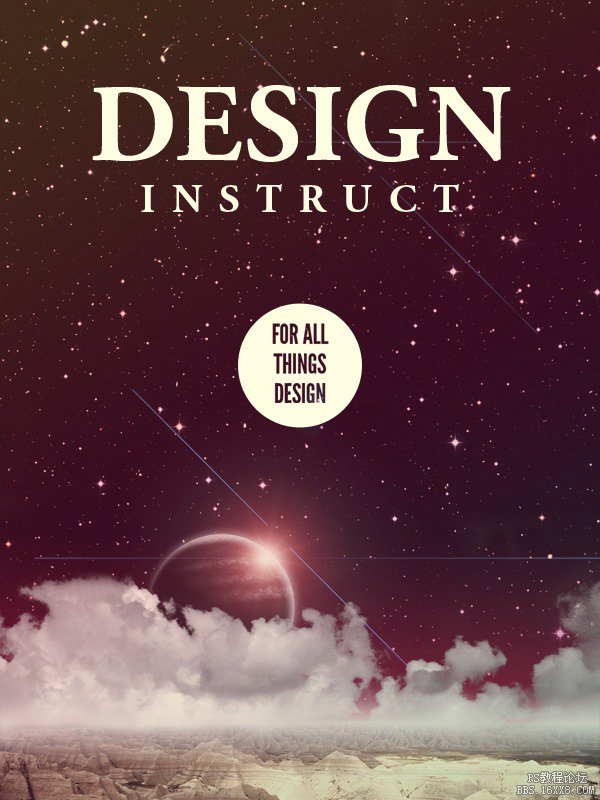
素材打包 http://vdisk.weibo.com/s/sPguC5Vt_xRdK
第一步:创建文件
打开PS按键盘上的Ctrl+N或者点击文件 > 新建,在弹出的对话框中,创建一个1200 x 1600 px的PS文件。
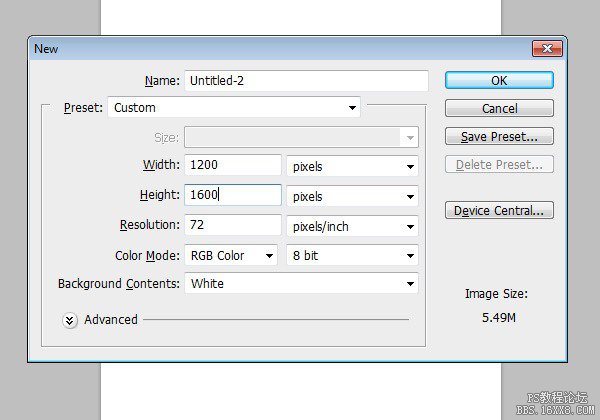
创建完成后把背景填充为黑色 (#000000)。
第二步:添加星星
我们只需要用到素材图片把星星加入到场景中。在开始,需要在Wikimedia Commons下载并打开Capodimonte Deep Field这张图片;这张照片由ESO(欧洲南方天文台)提供。
用自由变换工具Ctrl+T改变素材图片的大小以配合我们这张画布的大小。

现在我们的的太空中有了星星,我们可以对他做一些小的调整。首先,选择 图像 > 调整 > 曲线或按快键键Ctrl+M把图像变暗使得明亮的星星脱颖而出。
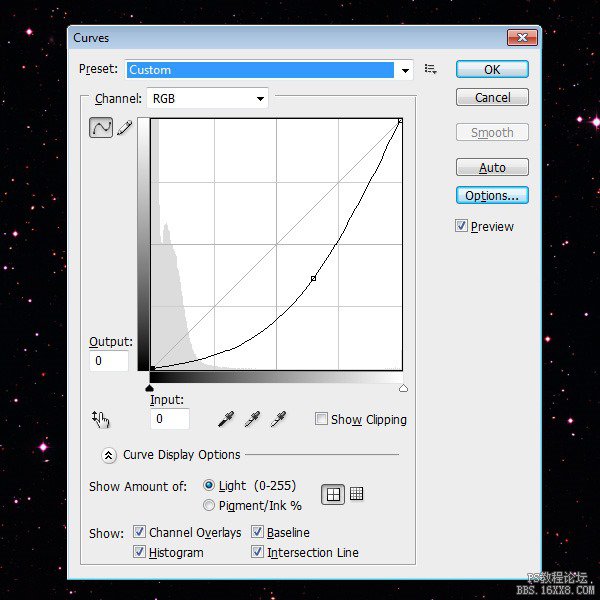
我们同样可以调低色相 ,选择图像 > 调整 > 色相/饱和度,快捷键Ctrl+U,把饱和度调到-50
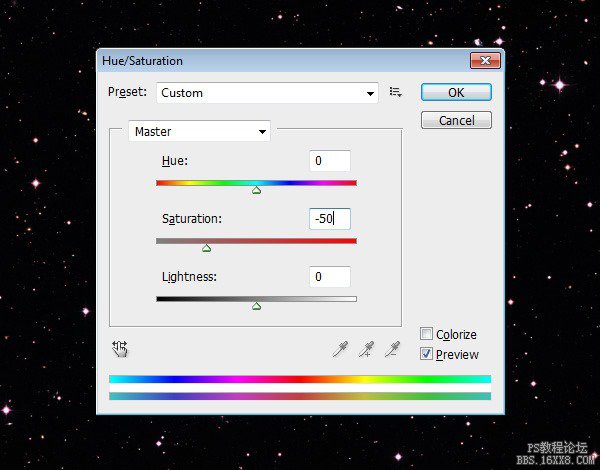
第三步:添加渐变
让其有褪色,复古的风格,其中一个要做的是添加色彩渐变。新建图层(Shift+Ctrl+N)。双击新图层打开图层样式对话框,添加一个渐变叠加:黄色 – 品红 – 蓝绿色(见下图)
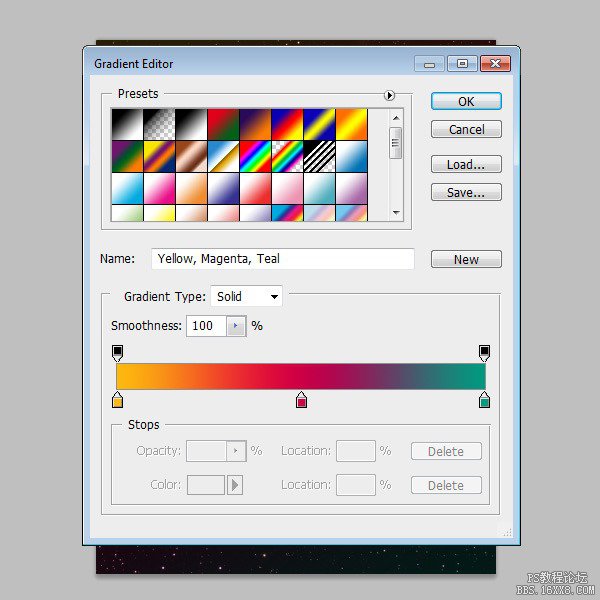
接着,把图层的不透明度调到15%。